Pertanyaan
Masalah: Cara Memperbaiki "PC Anda perlu diperbaiki. Kode kesalahan: 0x0000007b" Kesalahan pada Windows?
Jawaban Terpecahkan
“PC Anda perlu diperbaiki. Kode kesalahan: 0x0000007b” biasanya muncul di Windows 7, tetapi pengguna Windows 10 mungkin juga mengalami kesalahan ini. Di atas kode kesalahan, informasi yang lebih spesifik menunjukkan kemungkinan masalah. Jadi, tergantung pada penyebabnya, solusinya juga bervariasi. Jika kesalahan ini terkait dengan program tertentu, Anda dapat mencoba menginstalnya kembali. Biasanya, gamer Minecraft melaporkan masalah ini. Sehubungan dengan Webroot ini, pengguna Antivirus mungkin mengalami masalah sementara.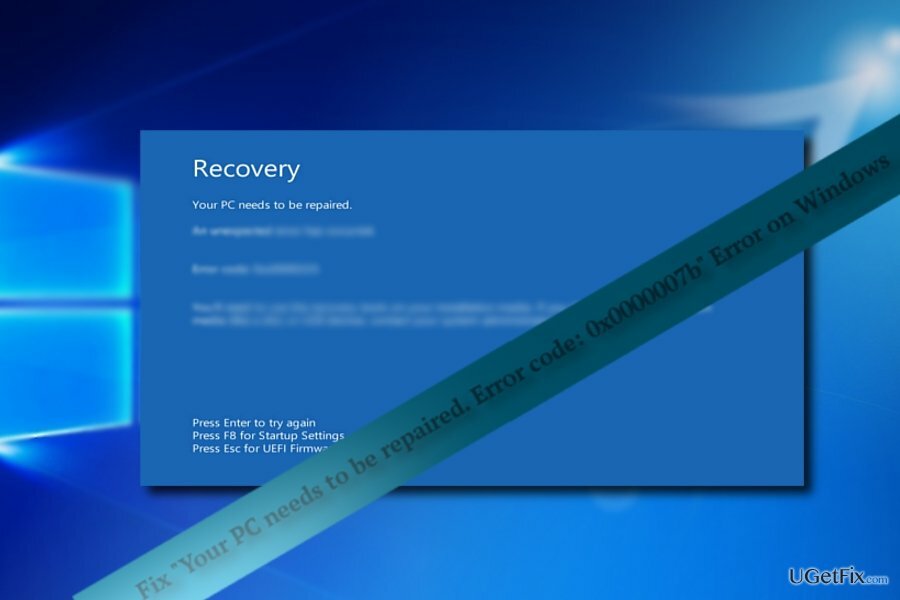
Pada 24 April, berita menjadi viral tentang kesalahan yang terjadi dalam pembaruan tanda tangan yang mengakibatkan aplikasi Webroot mengkarantina puluhan aplikasi yang sah. Untungnya, perusahaan mengeluarkan tambalan. Namun, bahkan sekarang pengguna mungkin mengalami masalah yang sama.
Atau, kesalahan mungkin terkait dengan “Kode kesalahan PERANGKAT BOOT TIDAK DAPAT DIAKSES: 0x0000007b“. Informasi lebih lanjut tentang cara mengatasi kesalahan disediakan di tautan terakhir.
Selain itu, perhatikan bahwa dalam beberapa kasus, BSOD tersebut adalah hasil dari penipuan dukungan teknis. Beberapa peretas telah menguasai cara untuk memalsukan layar BSOD yang realistis. Jadi sangat penting untuk menentukan apakah itu palsu atau disebabkan oleh masalah internal. Jika layar berisi nomor telepon atau alamat email apa pun – itu penipuan. Jadi, dalam hal ini, Anda dapat mengambil manfaat dari gambar ulang.
Pilihan 1. Reboot komputer ke Safe Mode
Untuk memperbaiki sistem yang rusak, Anda harus membeli versi berlisensi dari gambar ulang gambar ulang.
Jika kesalahan menunjukkan file yang terkait dengan program, maka Anda perlu menghapus program. Namun, tentu saja, Anda mungkin gagal melakukannya karena layar BSOD. Untuk masuk ke sistem operasi, perlu me-reboot komputer ke mode aman.
- Restart perangkat, jika logo Windows sebelum layar BSOD, ketuk F2 atau F8 (tergantung model komputer). Pengguna Windows 10 dialihkan ke lingkungan perbaikan setelah upaya kedua atau ketiga.
- Memilih Canggih pilihan.
- Memilih Mode aman.
- Kemudian, cari aplikasi dan hapus instalannya.
- Nyalakan ulang perangkat.
Pilihan 2. Segarkan sistem operasi
Untuk memperbaiki sistem yang rusak, Anda harus membeli versi berlisensi dari gambar ulang gambar ulang.
Jika sudah berhasil masuk ke sistem operasi, Anda bisa masuk ke pengaturan Recovery. Kemudian Anda akan disajikan dengan tiga opsi: reset PC, kembalikan ke build sebelumnya, atau gunakan pengaturan lanjutan. Menyetel ulang komputer membantu menyelesaikan sebagian besar kasus.
Pengguna Windows 8 memiliki hak istimewa untuk menggunakan Refresh PC Anda tanpa mempengaruhi fungsi file Anda. Ini akan menyegarkan file sistem tanpa mempengaruhi program dan aplikasi Anda.
Opsi 3. Instal ulang pembaruan terbaru
Untuk memperbaiki sistem yang rusak, Anda harus membeli versi berlisensi dari gambar ulang gambar ulang.
Dalam beberapa kasus, menginstal ulang beberapa pembaruan membantu memperbaiki masalah yang terkait dengan file yang rusak. Anda harus mengakses opsi melalui Safe Mode.
Perbaiki Kesalahan Anda secara otomatis
tim ugetfix.com mencoba melakukan yang terbaik untuk membantu pengguna menemukan solusi terbaik untuk menghilangkan kesalahan mereka. Jika Anda tidak ingin bersusah payah dengan teknik perbaikan manual, silakan gunakan perangkat lunak otomatis. Semua produk yang direkomendasikan telah diuji dan disetujui oleh para profesional kami. Alat yang dapat Anda gunakan untuk memperbaiki kesalahan Anda tercantum di bawah ini:
Menawarkan
lakukan sekarang!
Unduh PerbaikiKebahagiaan
Menjamin
lakukan sekarang!
Unduh PerbaikiKebahagiaan
Menjamin
Jika Anda gagal memperbaiki kesalahan Anda menggunakan Reimage, hubungi tim dukungan kami untuk mendapatkan bantuan. Tolong, beri tahu kami semua detail yang menurut Anda harus kami ketahui tentang masalah Anda.
Proses perbaikan yang dipatenkan ini menggunakan database 25 juta komponen yang dapat menggantikan file yang rusak atau hilang di komputer pengguna.
Untuk memperbaiki sistem yang rusak, Anda harus membeli versi berlisensi dari gambar ulang alat penghapus malware.

VPN sangat penting dalam hal privasi pengguna. Pelacak online seperti cookie tidak hanya dapat digunakan oleh platform media sosial dan situs web lain, tetapi juga Penyedia Layanan Internet Anda dan pemerintah. Bahkan jika Anda menerapkan pengaturan paling aman melalui browser web Anda, Anda masih dapat dilacak melalui aplikasi yang terhubung ke internet. Selain itu, browser yang berfokus pada privasi seperti Tor bukanlah pilihan yang optimal karena kecepatan koneksi yang berkurang. Solusi terbaik untuk privasi utama Anda adalah Akses Internet Pribadi – menjadi anonim dan aman saat online.
Perangkat lunak pemulihan data adalah salah satu opsi yang dapat membantu Anda pulihkan file Anda. Setelah Anda menghapus file, itu tidak menghilang begitu saja – itu tetap ada di sistem Anda selama tidak ada data baru yang tertulis di atasnya. Pemulihan Data Pro adalah perangkat lunak pemulihan yang mencari salinan yang berfungsi dari file yang dihapus di dalam hard drive Anda. Dengan menggunakan alat ini, Anda dapat mencegah hilangnya dokumen berharga, tugas sekolah, foto pribadi, dan file penting lainnya.